일어나야 할 시간에 따라 취침 시간 알림을 받는 방법

일어나야 할 시간에 따라 취침 시간 알림을 받는 방법
최신 데스크톱 프린터는 네트워크 연결 프린터와 일반 프린터, 두 가지 유형으로 나뉩니다. 네트워크 연결 프린터는 WiFi 또는 이더넷 네트워크에 연결하여 네트워크의 다른 장치에서 인쇄 작업을 수신할 수 있습니다. 일반 프린터는 데스크톱에서만 인쇄 작업을 수신할 수 있습니다. 이러한 일반 프린터는 가정에서 더 흔하며, 많은 직장에서도 여전히 사용되고 있습니다. 일반 프린터는 작동하려면 데스크톱이 필요합니다. 이 자체만으로도 큰 제약이지만, 모바일 기기에서도 인쇄 작업을 수신할 수 없습니다. 하드웨어 측면에서 이러한 차이를 쉽게 메울 방법은 없습니다. 하지만 소프트웨어 측면에서는 Google 클라우드 프린트를 통해 몇 가지 설정을 완료하면 휴대폰에서 데스크톱 프린터로 인쇄할 수 있습니다. 필요한 작업은 다음과 같습니다.
당신에게 필요한 것
휴대폰에서 데스크톱 프린터로 인쇄하려면 다음이 필요합니다.
Google 클라우드 프린트에 Deskrop 프린터 추가
서론에서 언급했듯이, 소프트웨어는 스마트폰과 일반 프린터의 간극을 메우는 역할을 합니다. 구체적으로는 Google 클라우드 프린트라는 서비스에 대해 이야기하는 것입니다. Google 클라우드 프린트는 네트워크 프린터와 일반 프린터 모두에 연결됩니다. 따라서 일반 프린터를 추가해야 합니다.
프린터를 켜고 데스크톱에 연결하세요. 꼭 필요한 것은 아니지만 문제를 방지하려면 연결하는 것이 가장 좋습니다.
데스크톱에서 Chrome을 열고 chrome://devices/로 이동하세요. '프린터 추가'를 클릭하세요.
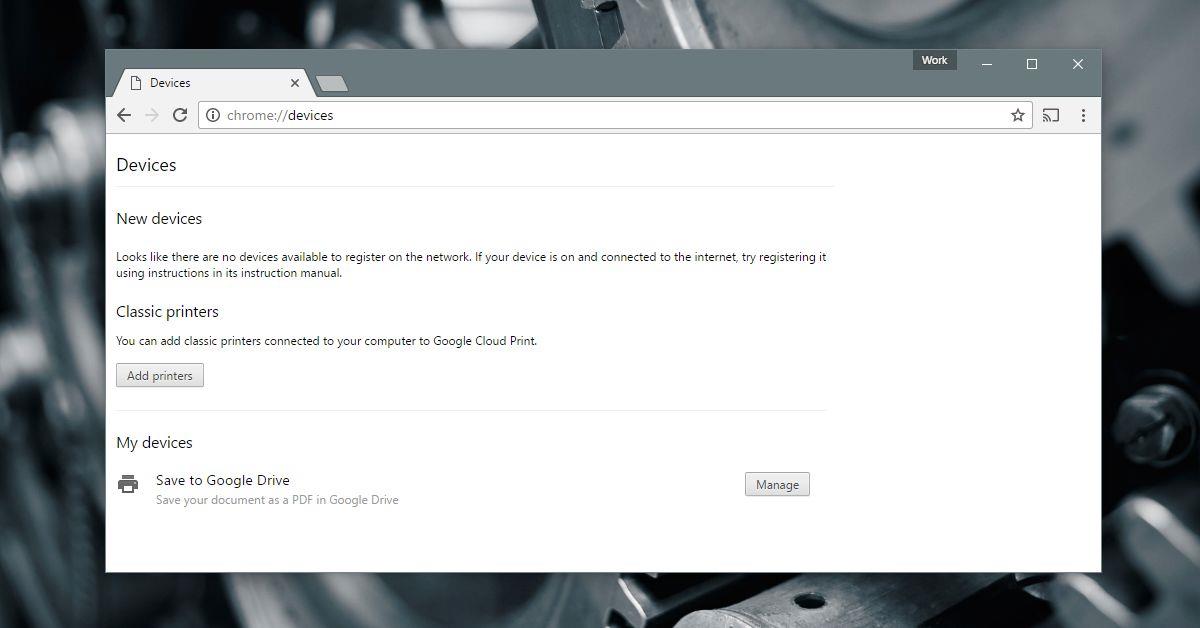
Chrome에서 데스크톱에서 인쇄하도록 구성된 프린터를 감지합니다. 추가할 프린터를 선택하고 '프린터 추가'를 클릭하세요.
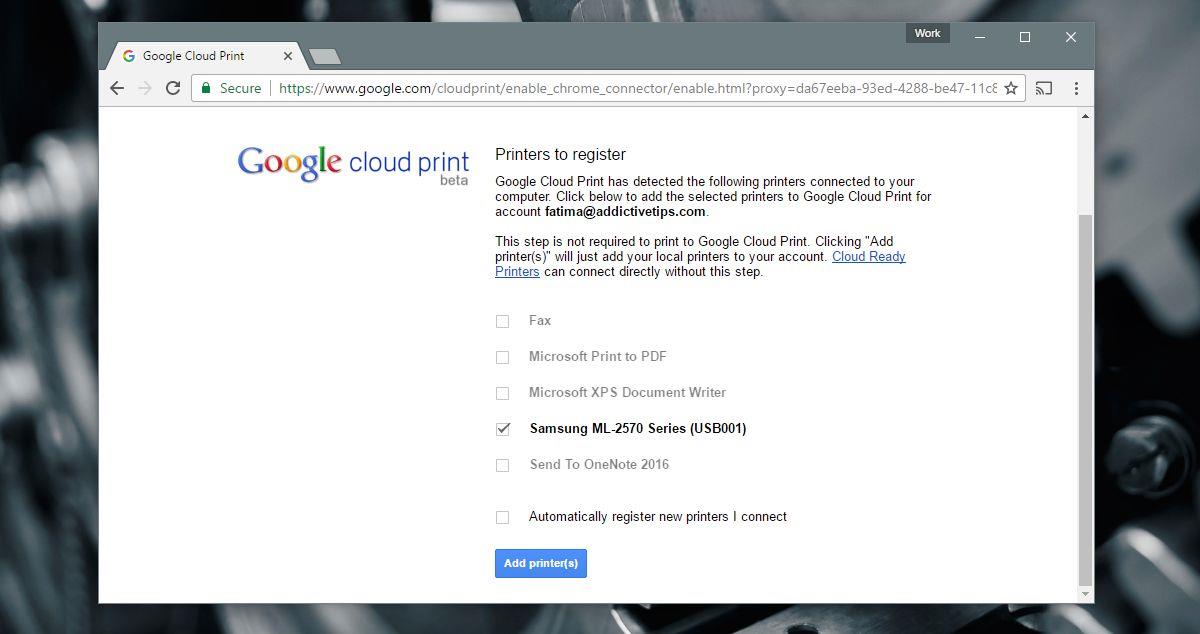
모바일 앱
Android 사용자는 Google 클라우드 프린트를 사용하므로 추가 앱을 설치할 필요가 없습니다. 반면 iOS 사용자는 앱을 사용해야 합니다. iOS 사용자는 Google 드라이브와 Google 문서도구를 설치해야 합니다. CloudPrint라는 다른 앱을 사용하는 것을 권장합니다. 아쉽게도 Google은 iOS용 클라우드 프린트 앱을 출시하지 않았습니다.
iOS에서는 이 기능에 몇 가지 제한이 있습니다. Android에서는 문서의 어떤 페이지를 인쇄할지 선택할 수 있지만, iOS에서는 선택할 수 없습니다. 유일한 해결책은 인쇄할 페이지를 별도의 문서에 저장하는 것인데, 이 때문에 Google Docs 앱이 필요합니다.
CloudPrint를 사용하면 여러 클라우드 드라이브에서 문서를 가져와 Google 클라우드 프린트로 보낼 수 있습니다. 이 앱은 무료이지만 한동안 업데이트가 되지 않았습니다. 버그도 있고, Dropbox에 연결되지 않는 경우도 있습니다. 또한 앱의 대부분은 영어로 되어 있지만 일부 메시지는 스페인어로 표시됩니다.
안드로이드에서 인쇄
인쇄 기능이 활성화되어 있는지 확인하세요. 설정 앱을 열고 인쇄로 이동하세요. 클라우드 프린트 서비스가 켜져 있어야 합니다.
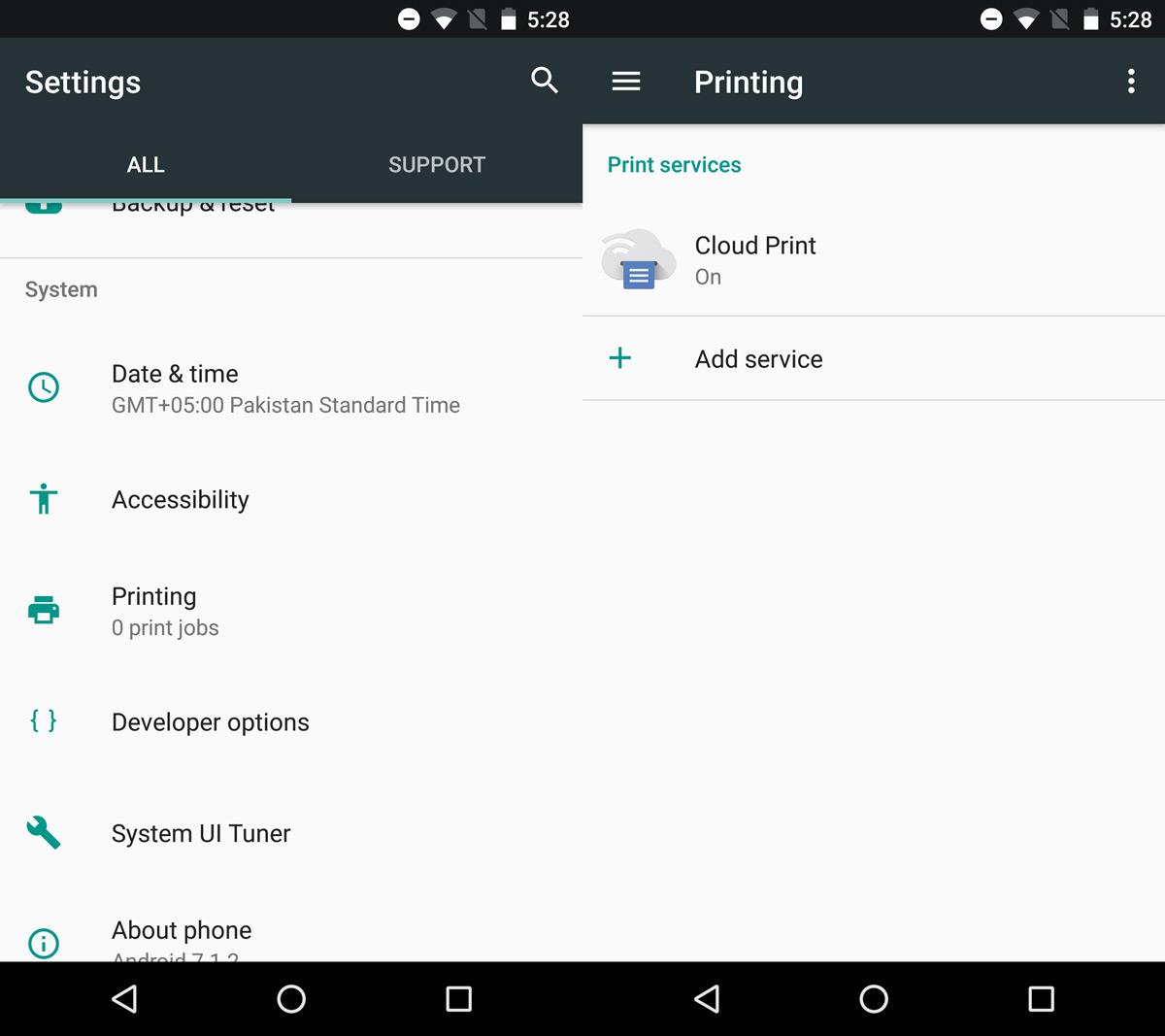
Android 휴대폰에서 인쇄하려는 문서를 여세요. 원하는 앱에서 열 수 있습니다. Google 드라이브, Google 문서 또는 Chrome을 사용할 수 있습니다. 선택은 자유입니다. Google 앱이 아닌 다른 앱을 선택하는 경우 Android 공유 메뉴를 지원하는지 확인하세요.
공유 메뉴로 가서 공유 옵션에서 '인쇄'를 선택하세요.
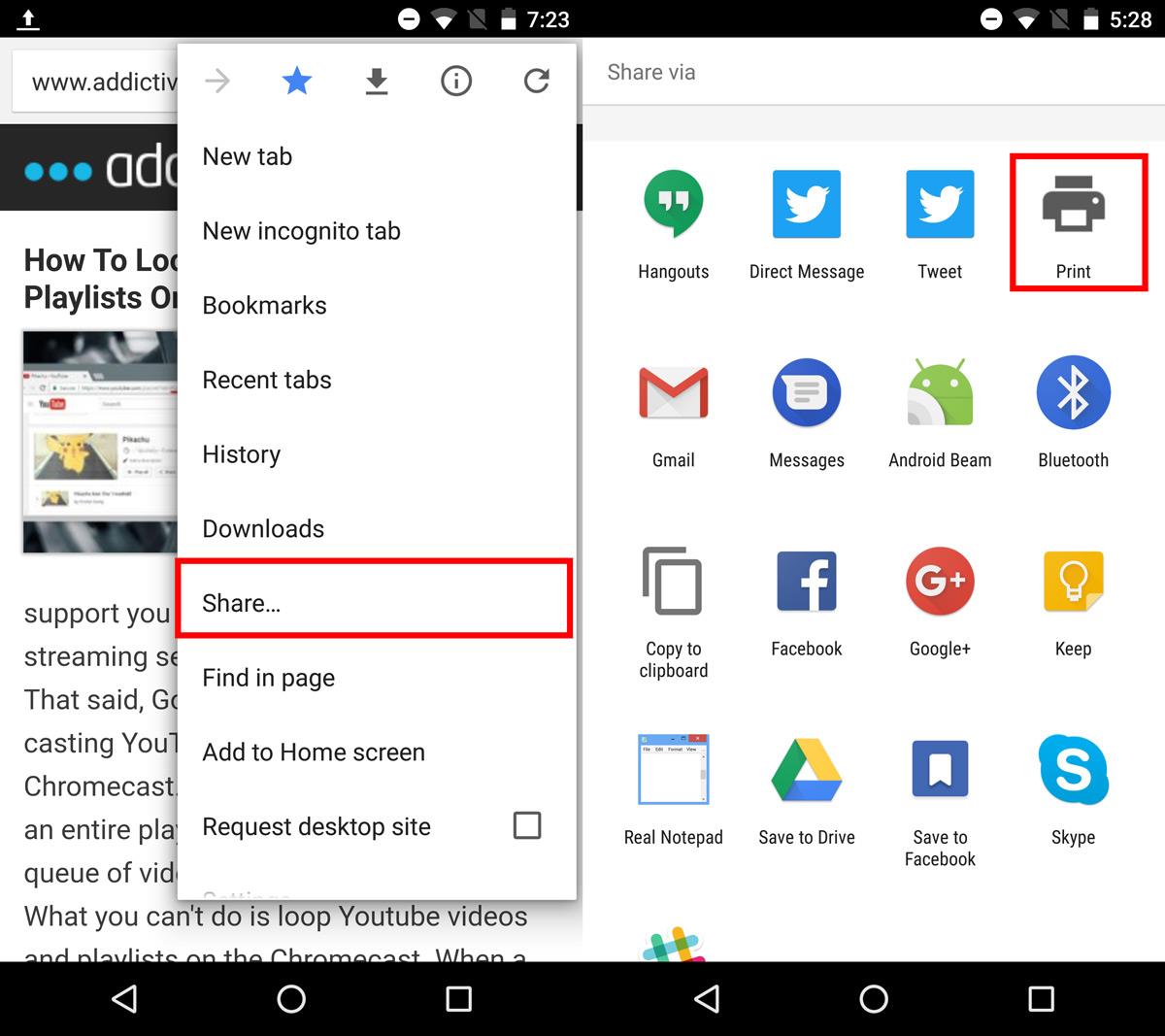
'프린터 선택' 드롭다운을 탭하여 Google 클라우드 프린트에서 프린터를 선택하세요. 프린터를 켜고 데스크톱에 연결하세요. 인쇄할 페이지와 인쇄 매수를 선택하세요. 떠 있는 인쇄 버튼을 탭하여 인쇄 작업을 데스크톱으로 전송하세요.
프린터가 문서 인쇄를 시작하는 데 몇 초가 걸립니다.
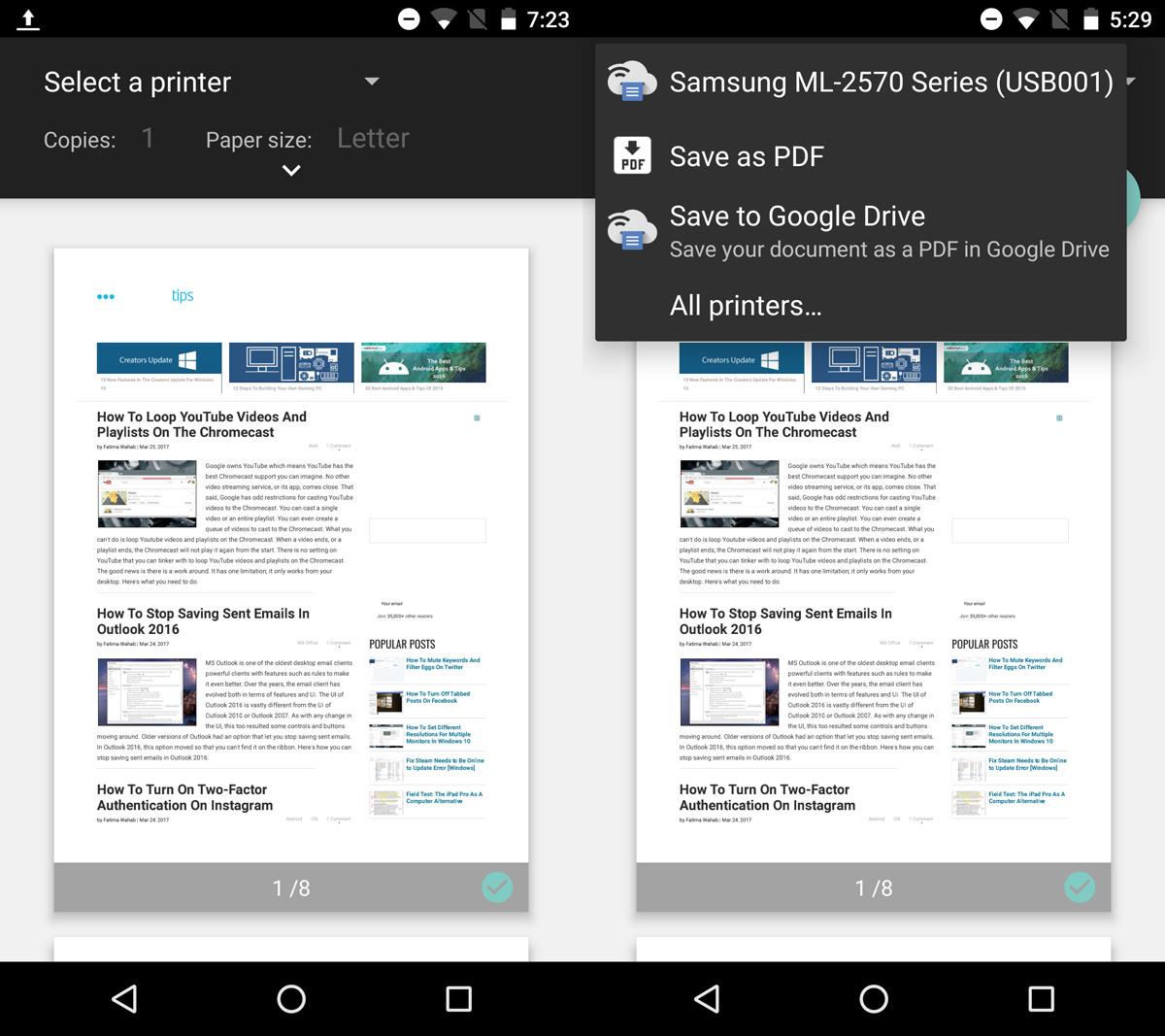
iOS에서 인쇄
iOS에서 Google 클라우드 프린트를 사용하는 것은 그리 좋은 경험은 아닙니다. 그렇다고 해서 불가능한 것은 아닙니다. 단지 제한적일 뿐입니다. 문서를 인쇄하려면 Google 드라이브에 저장해야 합니다. PDF는 Google 드라이브에서 바로 인쇄할 수 있지만, Word 문서는 먼저 Google 문서에서 열어야 합니다.
PDF를 인쇄하려면 Google 드라이브에서 엽니다. 오버플로 버튼을 탭하고 열리는 메뉴의 맨 아래로 스크롤합니다. '인쇄'를 선택합니다. 프린터를 선택하고 인쇄할 문서 매수를 선택합니다. '인쇄'를 탭하여 계속합니다.
Google Docs에서 인쇄하려면 문서 오른쪽 상단의 더보기 버튼을 탭하세요. 메뉴에서 '공유 및 내보내기'를 선택하세요. 공유 및 내보내기 메뉴에서 '인쇄'를 선택하세요.
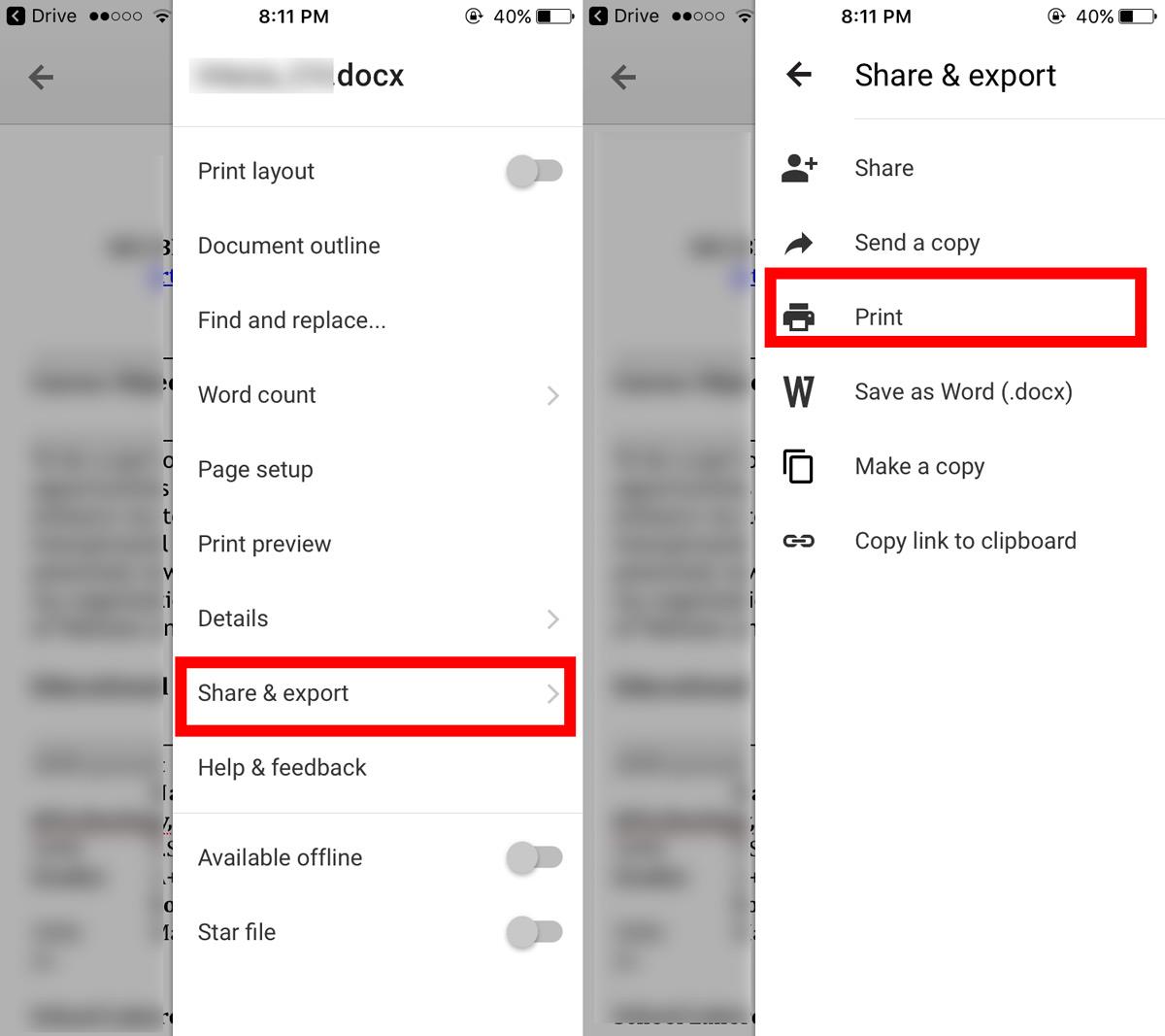
Google Docs에서는 Google 클라우드 프린트와 AirPrint, 두 가지 인쇄 옵션을 제공합니다. Google 클라우드 프린트를 선택하세요. 그런 다음 프린터를 선택하고 '인쇄'를 탭하세요. 인쇄된 페이지를 모아서 여러 부 인쇄할 수 있습니다. 하지만 인쇄할 페이지를 선택하는 옵션은 없습니다.
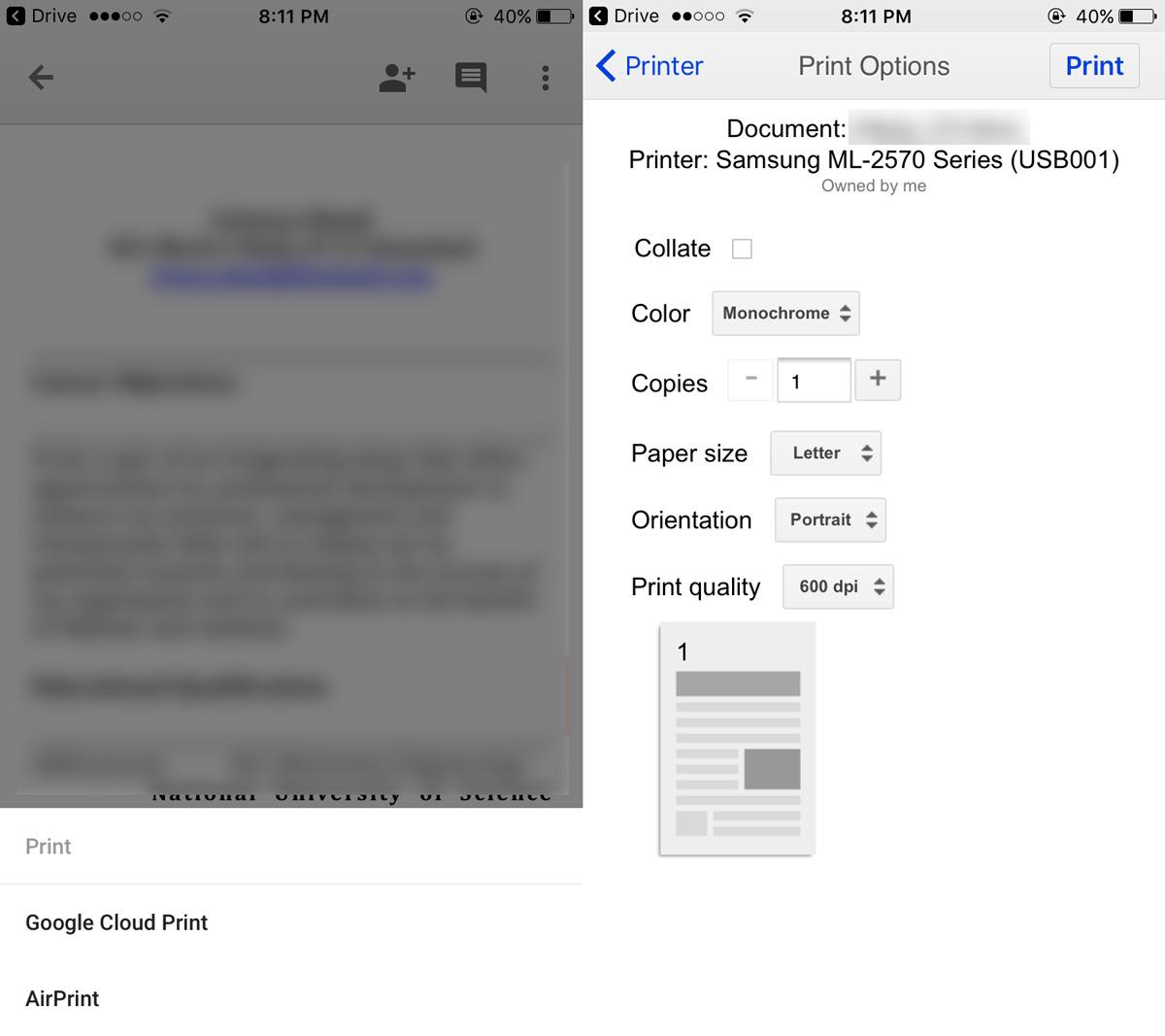
iOS용 CloudPrint
앞서 언급된 CloudPrint 앱을 사용하면 Google Drive나 Google Docs를 사용하지 않고도 인쇄 작업을 전송할 수 있습니다. 이 앱을 사용하면 iCloud Drive, Google Drive, Dropbox, OneDrive에 있는 문서에 액세스할 수 있습니다. CloudPrint를 사용하면 문서를 Google 계정으로 직접 전송하여 인쇄할 수 있습니다.
앱을 열고 상단의 더하기 버튼을 탭하세요. 화면 알림에서 '파일 추가'를 선택하세요.
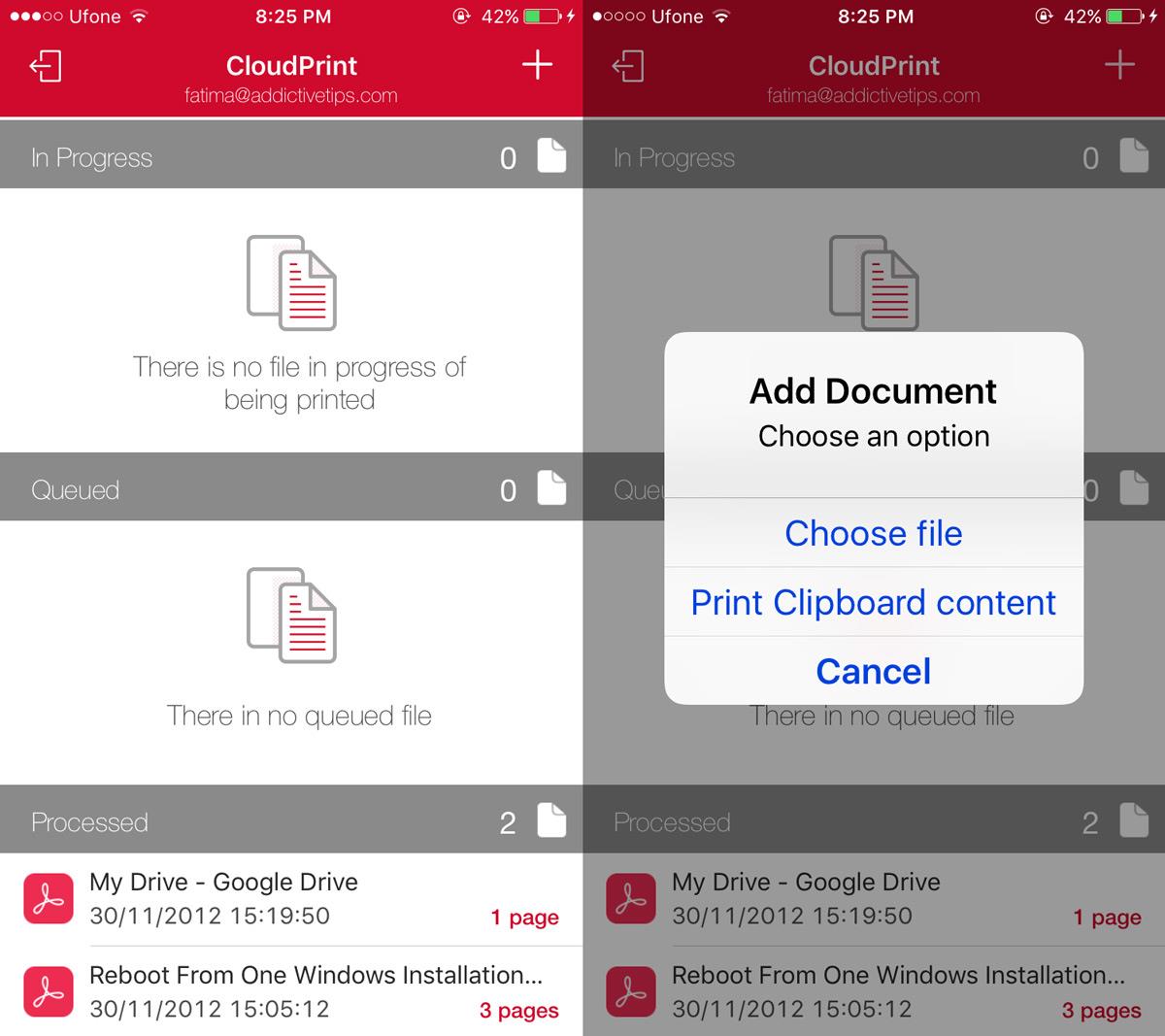
클라우드 드라이브 중 하나에서 파일을 선택하고 화면 알림에서 프린터를 탭합니다.
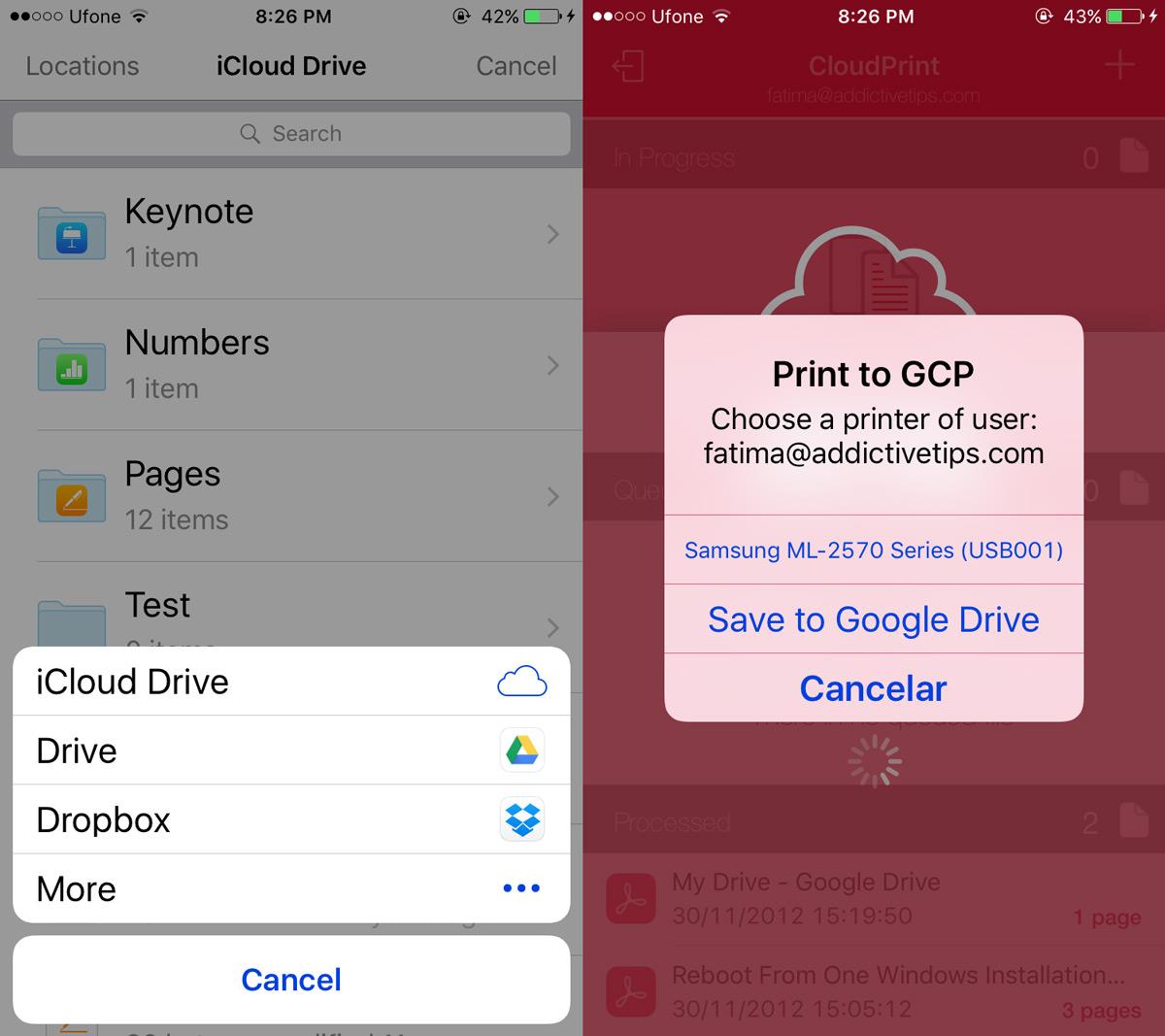
CloudPrint가 문서를 Google Cloud Print에 추가합니다. 프린터에서 몇 초 후에 인쇄가 시작됩니다. 인쇄 작업을 왼쪽으로 스와이프하여 인쇄 대기열에서 제거할 수 있습니다.
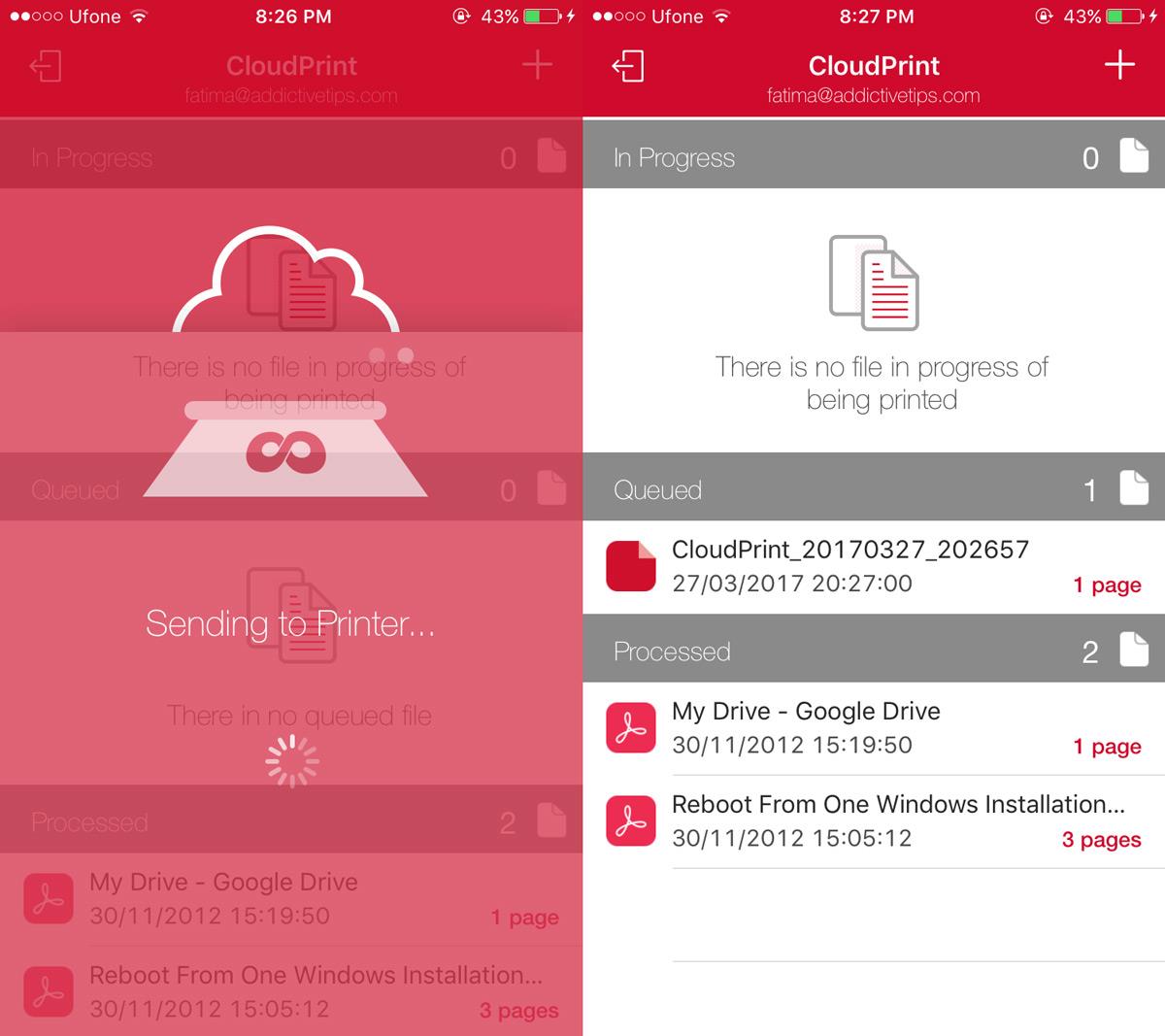
CloudPrint에서는 문서의 어떤 페이지를 인쇄할지 선택할 수 없습니다. 인쇄 작업에 대한 사용자 지정 옵션도 제공하지 않습니다. 앱 사용 중 오류가 발생하면 다시 시도해 보세요. 앞서 언급했듯이 버그가 있지만, 앱이 완전히 작동하지 않을 정도로 심각한 것은 아닙니다.
AirPrint는 어떤가요?
이렇게 하면 휴대폰에서 데스크톱 프린터로 인쇄할 수 있습니다. 안드로이드 사용자는 훨씬 더 쉽게 사용할 수 있을 것입니다. AirPrint가 iOS 사용자의 작업을 더 쉽게 만들어 줄 수 있을지 궁금하시다면, 그럴 수 없습니다. AirPrint는 네트워크 프린터, 즉 WiFi 네트워크에 직접 연결할 수 있는 프린터에서만 작동하며, 현실적인 해결책이 아닙니다.
일어나야 할 시간에 따라 취침 시간 알림을 받는 방법
휴대폰에서 컴퓨터를 끄는 방법
Windows 업데이트는 기본적으로 레지스트리 및 다양한 DLL, OCX, AX 파일과 함께 작동합니다. 이러한 파일이 손상되면 Windows 업데이트의 대부분의 기능이
최근 새로운 시스템 보호 제품군이 버섯처럼 쏟아져 나오고 있으며, 모두 또 다른 바이러스 백신/스팸 감지 솔루션을 제공하고 있으며 운이 좋다면
Windows 10/11에서 Bluetooth를 켜는 방법을 알아보세요. Bluetooth 장치가 제대로 작동하려면 Bluetooth가 켜져 있어야 합니다. 걱정하지 마세요. 아주 간단합니다!
이전에 우리는 사용자가 PDF 병합 및 분할과 같은 옵션을 사용하여 문서를 PDF 파일로 변환할 수 있는 훌륭한 PDF 리더인 NitroPDF를 검토했습니다.
불필요한 문자가 포함된 문서나 텍스트 파일을 받아보신 적이 있으신가요? 텍스트에 별표, 하이픈, 공백 등이 많이 포함되어 있나요?
너무 많은 사람들이 내 작업 표시줄에 있는 Windows 7 시작 상자 옆에 있는 작은 Google 직사각형 아이콘에 대해 물었기 때문에 마침내 이것을 게시하기로 결정했습니다.
uTorrent는 토렌트 다운로드에 가장 인기 있는 데스크톱 클라이언트입니다. Windows 7에서는 아무 문제 없이 작동하지만, 어떤 사람들은
컴퓨터 작업을 하는 동안에는 누구나 자주 휴식을 취해야 합니다. 휴식을 취하지 않으면 눈이 튀어나올 가능성이 큽니다.







